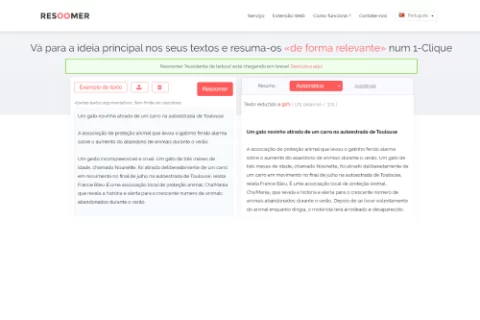O Bing Image Creator é a nova ferramenta da Microsoft que usa a Inteligência Artificial (IA) para a geração de imagens. Esse recurso possibilita gerar imagens ilimitadas gratuitamente.
Para isso, basta tão somente possuir uma conta na Microsoft.
Quer saber como utilizar o Bing Image Creator? Portanto, continue lendo este artigo!
Como usar o Bing Image Creator?
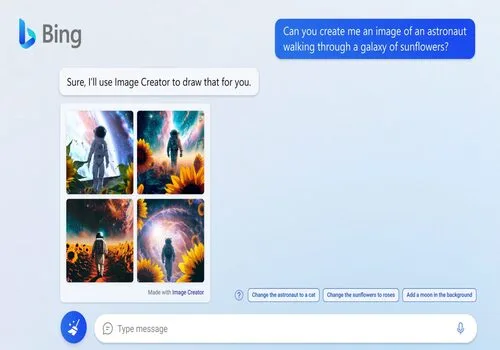
É possível usar esta ferramenta tanto pelo celular quanto pelo computador. A seguir, mostraremos como utilizar em cada um dos dispositivos. Veja só!
Celular
Leia também: 5 apps que transformam áudio em texto
Para utilizar a ferramenta da Microsoft de geração de imagens por inteligência artificial pelo celular, basta seguir o passo a passo:
- Faça o download do aplicativo do Bing em seu aparelho Android ou iPhone
- Na tela inicial do app, selecione o ícone “Aplicativos” e busque pela opção “Bing Image Creator“
- Em seguida, digite o texto correspondente à imagem que você deseja que a ferramenta gere e, depois, clique em “Surpreenda-me“
- Por fim, se quiser, faça o download da imagem que o app gerou clicando nos três pontinhos no canto direito da tela e selecione a opção “Baixar”
Computador
O passo a passo para usar esta ferramenta pelo celular é um pouco diferente. Siga as instruções abaixo:
- Acesse o site do gerador de imagens do Bing neste link
- Digite os termos correspondentes à imagem que você deseja gerar
- Faça o login em sua conta da Microsoft ou crie um novo acesso
- Em seguida, você verá os resultados das imagens que a ferramenta gerou
- Por fim, é possível compartilhar ou baixar as imagens
Lembre-se, no entanto, que, para gerar novas imagens, é necessário digitar os termos em inglês, uma vez que a plataforma ainda não está habilitada para a língua portuguesa.
Quer conhecer mais informações de tecnologia como esta? Portanto, continue lendo o BuscAqui!